Можно изменить параметры ранее созданного списка или настроить эти параметры при создании списка.
- Выделите абзацы, оформленные или оформляемые в виде списка.
- Щелкните по кнопке Многоуровневый список группы Абзац вкладки Главная (см. рис. 8.13) и выберите команду Определить новый многоуровневый список.
- В диалоговом окне Определение нового многоуровневого списка (рис. 8.19) установите необходимые параметры. Для отображения всех возможностей окна нажмите кнопку Больше. Для скрытия некоторых возможностей нажмите кнопку Меньше. Изменение параметров списка производится отдельно для каждого уровня.
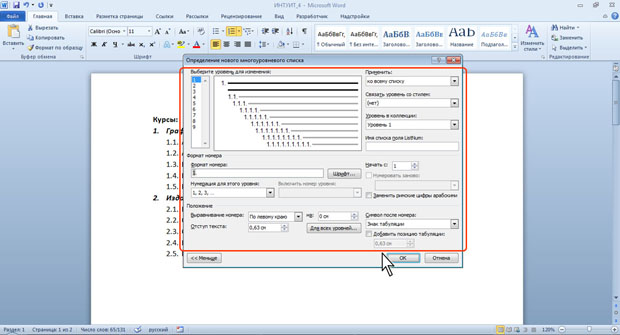
увеличить изображение
Рис. 8.19. Настройка параметров многоуровневого списка
- В списке Выберите уровень для изменения выделите уровень изменяемого списка.
- В раскрывающемся списке Нумерация для этого уровня выберите требуемый вид нумерации или маркеров. Можно выбрать нумерацию арабскими и римскими цифрами, латинскими и русскими буквами, количественными и порядковыми числительными и т.д. Если требуется маркер, отсутствующий в списке, то в раскрывающемся списке выберите режим Новый маркер. После этого выберите символ в диалоговом окне Символ (см. рис. 8.11).
- При необходимости в счетчике Начать с укажите начальный номер списка.
- В поле Формат номера при необходимости добавьте к нумерации текст, который будет отображаться при каждом номере. Текст можно вводить как перед номером, так и после него.
- Обычно нумерация или маркеры имеют те же параметры шрифта, что и список. Можно изменить параметры шрифта номеров (маркеров) и сопровождающего текста. Нажмите кнопку Шрифт и во вкладках Шрифт и Интервал диалогового окна Шрифт установите требуемые параметры.
- В раскрывающемся списке Выравнивание выберите вид выравнивания номеров относительно позиции номера. В счетчике на установите расстояние от позиции номера до левого поля страницы.
- В счетчике Отступ текста установите отступ от левого поля страницы всех строк нумеруемого абзаца, кроме первой.
- Можно настроить отступы сразу для всех уровней списка. Нажмите кнопку Для всех уровней (см. рис. 8.19). В окне Параметры для всех уровней (рис. 8.20) настройте положение маркера или номера первого уровня, положение текста первого уровня, а затем укажите дополнительный отступ для каждого более низкого уровня.
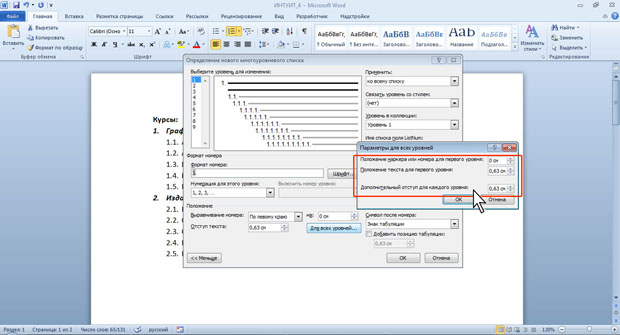
увеличить изображение
Рис. 8.20. Настройка отступов многоуровневого списка
- В раскрывающемся списке Символ после номера выберите символ, который будет отделять номер от текста нумеруемого абзаца. Можно выбрать Знак табуляции, установить флажок Добавить позицию табуляции и в счетчике указать расстояние между номерами и текстом. Можно выбрать Пробел - одни пробел между номерами и текстом. Можно выбрать (нет), чтобы не оставлять места между номерами и текстом.
- При необходимости повторите указанные процедуры для каждого уровня нумерации.
 2015-05-30
2015-05-30 1783
1783
